プリンターの都合でA4横のランチョマットをつくります。
コースターはA7で作りました。図形描画ツールバーを表示しておきます。
全体が見えるように表示はページ全体を表示にしておきます。
できあがりイメージはこちらです。
1.オートシェイプ
オートシェイプの星とリボンから上カーブリボンを選びます。
ドラッグして大体の大きさを決めます。
黄色いひし形の変形ハンドルが3つでています。下のハンドルがリボンの
縦幅、上の右側が文字の入る横幅、上の左のハンドルが傾きを変更できます。
上の右側のハンドルを左にドラッグして文字の入る部分を大きくします。
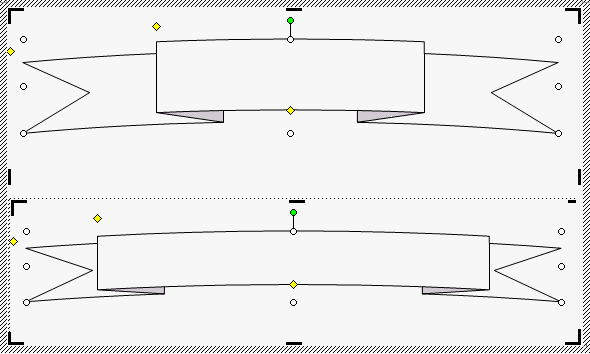
2.色の作成
このランチョマット全体に統一感を持たせるためにオートシェイプや
テキストボックスなどに同じ色を使います。標準で40色あるので、
その中の色をお使い頂いていいのですが、今回は梅に鶯のちょっと墨絵の
ような絵をつかいましたので、グレーがかった紫と緑をつかってみました。
微妙な色を作成する場合は、オートシェイプを選んでから、塗りつぶしの
色ボタンからその他の色を選びユーザー設定タブからおすきな色を
クリックしてください。上の方をクリックするとはっきりした色に
下の方をクリックするとグレーがかった色になります。
1番右側に縦にグラデーションがでていますので、上の方をクリック
すると白っぽい色に、下の方をクリックすると黒っぽい色が作成できます。
一度作成するとその文書の塗りつぶしの色ボタンと線の色ボタンに
作成した色が記憶されます。リボンの線の色を紫に塗りつぶしを緑に
して塗りつぶし効果から切り込みを選びました。

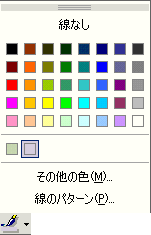
3.ワードアート
図形描画ツールバーのワードアートの挿入ボタンから波型を選び
メッセージをいれます。字体はHG行書体にしました。OKボタンを
押してからワードアートツールバーの形状ボタンから標準を選びました。
変形ハンドルを少し左にドラッグさせて文字を傾けました。
Iボタンの書体は角度が決まっているのに対して、こちらは好きな
角度で傾けることができます。先ほどのリボンの上に重ねます。
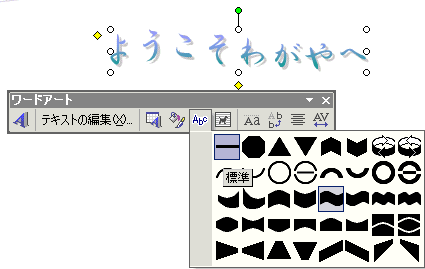
4.枠線
回りの線は四角でかくと1番太くしても6ポイントにしかできません。
もっと太くしてグラデーションをつけてみます。これは大きな四角を
書いて線なしにして塗りつぶしの色でグラデーションをつけ、
中に小さな白い四角をいれてあたかも枠線のようにみせています。
どちらの四角も図形の調整からテキストの背面に移動しておきます。
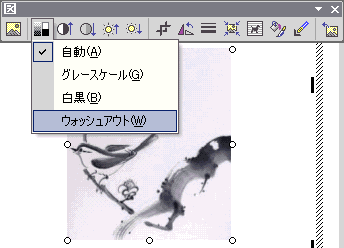
挿入から画像を入れ、メッセージ用に小さなテキストボックスをいれて
仕上げます。画像は図ツールバーの色ボタンからウォッシュアウトに
してみました。これは以前のウォーターマークと同様の効果があります。
このほかにもつくしを押し花にしてスキャナーで撮り込み、輪郭だけを
画像としていれたものも作成してみました。
同様に同じようなイメージでコースターも作ってみました。
楕円を選んでシフトを押しながらドラッグすると正円に、
長方形を選んでシフトを押しながらドラッグすると真四角になります。
オートシェイプも同様に縦と横の比率が1:1になりますので、
おためしください。
画像があまりに小さすぎてはっきりしない場合は、梅を諦めて
鶯だけを切りとっていれてもいいですね。
ちょっとイタリアンな簡単マットとコースターはこちら。
ドイツにホームステイする方のお土産用に作成したものはこちら。
中国の雰囲気で作成したものはこちらです。 おまけ1 おまけ2
できればB4で作成したかったのですが、プリンターがA4までしか
対応していないので、100円ショップでB4のクリアポケット7枚入り
をかってきて、それに淡い色のB4の画用紙をいれました。その上に
今回作成したA4のランチョマットを重ねていれると水をこぼしても
平気だしお土産にもってかえっていただくこともできます。
A5のクリアポケットは100円で18枚入りでしたが、このなかに
素敵なA5の作品を入れて、マウスパッドにしてもいいかもしれません。
次回は箸袋です
=========================== ご質問コーナー =======================
ワードの新規作成を開くと今までは白紙がでてきたのに、最近どういう訳か
先日作ったワード文書が出てくるようになりました。いくら消してみても
ワードのアイコンをダブルクリックして開いても同じ文書がでてきますと
いうご質問です。Normal.dotというファイルが上書きされたようです。
スタートの検索からNormal.dotというファイルがどこにあるのか探してみて
ください。CドライブのTemplateというフォルダにはいっていることが多い
のですが、それを一旦デスクトップなどに移動します。ダブルクリックで
開くと先ほどの文書が出てくるはずです。この中身を全部消して白紙にして
ファイルの種類をテンプレートにして保存先を先ほどのTemplateフォルダに
して、ファイルの名前をNormal.dotにして保存します。
next back DTPトップ